ارسال نوتیفیکیشن در وردپرس با استفاده از ساده ترین روش
ارسال نوتیفیکیشن در وردپرس و بدون استفاده از افزونه کار مشکلی است. اما در این مطلی از بلاگ ماهان سرور با روشی ساده و بدون نیاز به کد نویسی این کار را به شما آموزش خواهیم داد.
ارسال نوتیفیکیشن وردپرس این امکان را برای سایتتون فراهم میکنه که با استفاده از این قابلیت بتونید اقدام به ارسال هشدار و پوش در سایت بکنید. وقتی در وردپرس اقدام به ارسال نوتیفیکیشن میکنید، پیغامی در مرورگر کاربرانی که در دریافت اعلانیه و نوتیفیکیشن وردپرس ثبت نام کردند نمایش داده میشه. این پیغام به صورتی هست که در گوشه مرورگر میتونید عنوان، توضیحات، تصویر دلخواه و در نهایت لینک خودتون را مشخص کنید که برای کاربران ارسال بشه. در نهایت بعد از ارسال هشدار در وردپرس کاربران این پیغام را مشاهده کرده و با کلیک روی اون به سایت هدایت خواهند شد.
در این آموزش به معرفی سایت برای ارسال هشدار در وردپرس میپردازم که با استفاده از این وبسایت میتونید بدون نیاز به نصب افزونه یا انجام کارهای مختلف و تنظیمات گوناگون به راحتی اقدام به ارسال نوتیفیکیشن در وردپرس بکنید. پیش از این به معرفی سایت onesignal پرداختم که علاوه بر امکان ارسال نوتیفیکیشن در وردپرس، قابلیتهای دیگهای هم میداد، اما بخاطر تنظیمات بسیار زیادی که داره و بعشی از این تنظیمات هم برای ما کاربردی نیست تصمیم به معرفی یک ابزار تخصصی و سادهتر پرداختم.
آموزش ارسال نوتیفیکیشن وردپرس
وبسایتی که برای ارسال هشدار در مرورگر قصد معرفی اونو دارم با آدرس foxpush.com در دسترس هست که با استفاده از اکانت رایگان این وبسایت میتونید تا 50.000 کاربر را برای ارسال هشدار در وردپرس عضو سایت بکنید. این وبسایت امکان ارسال روزانه هشدار را برای یک بار میده که در این صورت اگر حساب کنیم که کل افراد 50.000 نفر در ارسال هشدار ثبت نام کرده باشند، در این صورت در هر ماه میتونید تا 1.5 میلیون بار پیغام هشدار در وردپرس ارسال کنید.
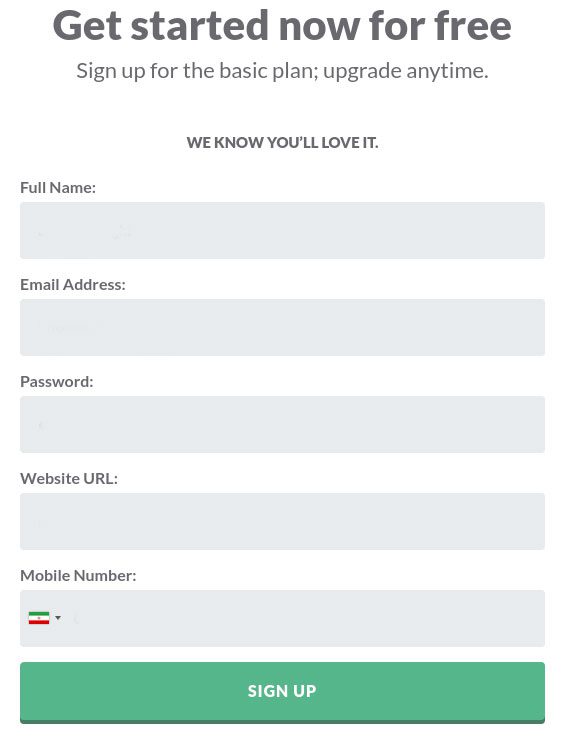
آموزش ارسال نوتیفیکیشن وردپرس بدون افزونه | ارسال هشدار در وردپرسبرای استفاده از این وبسایت به آدرس https://www.foxpush.com مراجعه کنید. سپس روی دکمه Sign up for FREE کلیک کنید تا فرم ثبت نام در سایت مشابه تصویر زیر بهتون نمایش داده بشه و اطلاعات خودتون به همراه اطلاعات سایت را در اون وارد کنید.
Full Name: در این فیلد نام کامل خودتونو وارد کنید.
Email Address: در این فیلد آدرس ایمیل خودتونو وارد کنید. دقت کنید که آدرس ایمیل به درستی وارد شده باشه.
Password: در این فیلد رمز دلخواه برای عضویت و ورود در این سایت را وارد کنید.
Website URL: در این فیلد آدرس دامنه خودتونو وارد کنید. دقت کنید که در اینجا فقط باید نام دامنه را بدون WWW و HTTPS یا HTTP وارد کنید.
Mobile Number: در این فیلد هم شماره همراه خودتونو وارد کنید.
در نهایت بعد از پر کردن همه فرمها روی دکمه سبز رنگ SIGN UP کلیک کرده و منتظر بمونید که ثبت نام شما انجام بگیره.
بعد از اینکه ثبت نام در سایت انجام شد، به صفحهای مشابه تصویر زیر هدایت میشید که باید روی دکمه Click here to sign in کلیک کنید تا به صفحه ورود در سایت هدایت شوید.
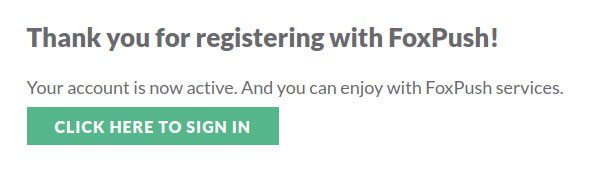
بعد از این مرحله صفحه زیر براتون باز میشه که باید نام کاربری که همون آدرس ایمیل و رمزی که در مرحله ثبت نام انتخاب کردید را وارد کرده و روی دکمه SIGN IN کلیک کنید تا وارد اکانت شوید.
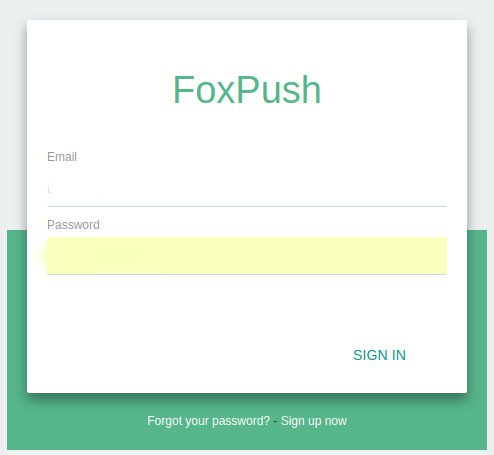
حالا که وارد سایت شدید باید یک سری مراحل را برای ساخت نوتیفیکیشن مرورگر در وردپرس طی کنید تا در انتها قطعه کدی در اختیار شما قرار بگیره و سپس با استفاده از این قطعه کد پنجره دریافت اعلان در مرورگر را برای وردپرس داخل سایت نمایش بدین و بعد از اینکه روز به روز تعداد کاربران عضو بیشتر شد میتونید به صورت روزانه اقدام به ارسال نوتیفیکیشن در وردپرس بکنید.
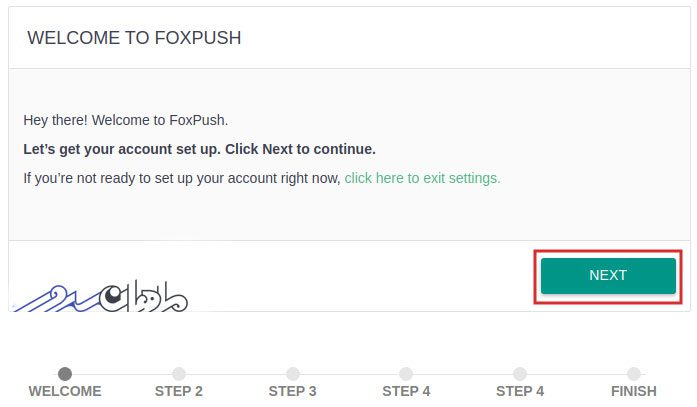
این مرحله مربوط به خوش آمدگویی هست که باید در این مرحله بدون انجام هیچ کاری روی دکمه NEXT کلیک کنید.
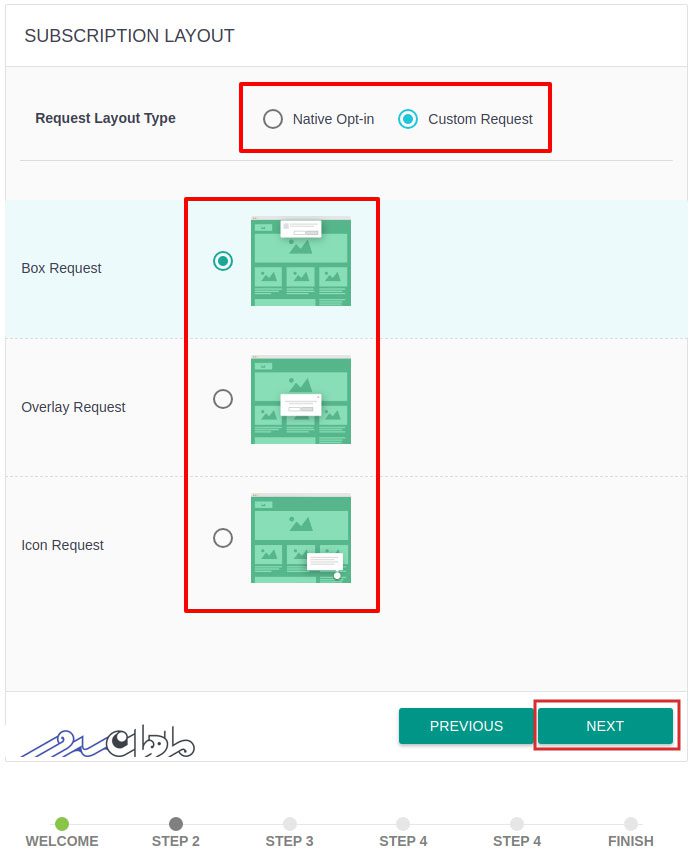
تو این مرحله باید قالب و لایه بندی نحوه نمایش پیغام عضویت در دریافت اعلان وردپرس را انتخاب کنید. در اینجا دو حالت استفاده از لایه بندی کلاسیک یا سفارشی قرار داره که میتونید یکی از این دو را انتخاب کنید.
Custom Request: در صورت انتخاب این گزینه میتونید یکی از لایههای Box Request، Overlay Request یا Icon Request را انتخاب کنید تا پنجره عضویت در نوتیفیکیشن وردپرس بر اساس گزینه انتخابی نمایش داده شود.
آموزش ارسال نوتیفیکیشن وردپرس بدون افزونه | ارسال هشدار در وردپرسNative Opt-in: در صورت انتخاب این گزینه حالت کلاسیک انتخاب میشه که پیغام نمایش برای عضویت در اعلانات وردپرس پیشفرض خود مرورگر نمایش داده خواهد شد که نمونهای از اونو در تصویر میبینید. در این حالت در ابتدای آدرس مرورگر پنجره کوچیکی باز میشه و از کاربر میخواد که آیا مایل به دریافت اعلان هست یا خیر. که در صورت تایید در اعلان عضو خواهد شد و در صورت رد کردن دیگه پیغام عضویت بهش نمایش داده نمیشه.
در مرحله بعد وارد صفحهای مشابه تصویر زیر میشید که باید متنهای مربوط به پنجره دریافت هشدار در مرورگر وردپرس را به دلخواه خودتون شخصی سازی کنید.
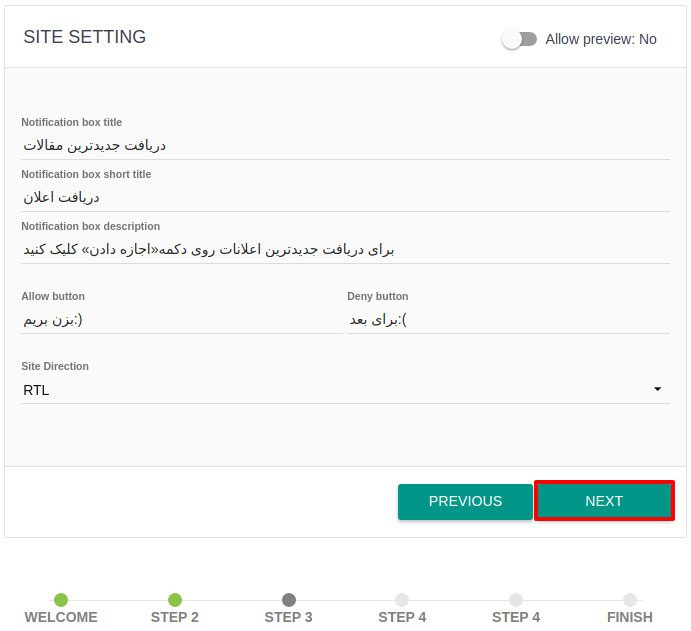
Notification box title: در این فیلد عنوان دلخواه برای پنجره دریافت اعلان در مرورگر وردپرس را وارد کنید.
Notification box short title: در این فیلد عنوان دلخواه و کوتاهتری برای دکمه عضویت در اعلان مرورگر را وارد کنید.
Notification box description: در این فیلد توضیحات دلخواه برای پنجره اعلان را انتخاب کنید تا بعد از کلیک روی عضویت در اعلان مرورگر وردپرس پنجره کوچکی که برای تاییدیه باز میشه این پیغام در اون نمایش داده بشه.
در فیلد Allow button متن دلخواه برای دکمه تاییدیه عضویت در اعلان مرورگر و در فیلد Deny button هم متن دلخواه برای دکمه لغو عضویت را وارد کنید.
Site Direction: در نهایت از این گزینه هم در صورتی که سایت شما راستچین هست و کاربر زبان فارسی هستید گزینه RTL و در صورتی که سایتتون چپ چین هست گزینه LTR را انتخاب کنید. در نهایت روی دکمه NEXT کلیک کنید تا به مرحله بعد برید.
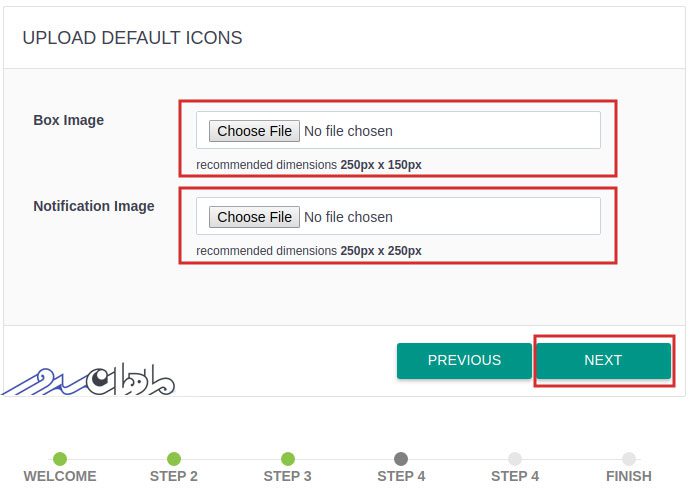
Box Image: این گزینه مربوط به تصویر پس زمینه در پنجره دریافت نوتیفیکیشن هست که باید یک تصویر دلخواه در اندازه 150*250 را انتخاب کنید تا در پنجرهای که برای تاییدیه باز میشه نمایش داده بشه.
Notification Image: این گزینه مربوط به تصویر آیکون پنجره دریافت نوتیفیکیشن هست که باید یک تصویر دلخواه در اندازه 250*250 را انتخاب کنید تا در پنجرهای که برای عضویت کاربر در دریافت اعلان وردپرس باز میشه نمایش داده بشه. در نهایت بعد از انتخاب این تصاویر روی دکمه NEXT کلیک کنید تا به مرحله بعد هدایت شده و رنگ دلخواه برای پنجره دریافت اعلان در وردپرس را مشخص کنید.
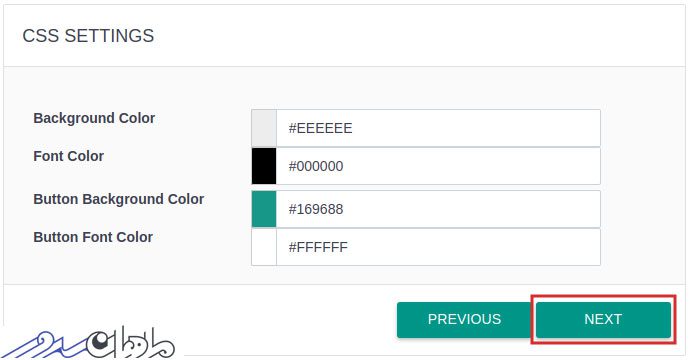
Background Color: از این بخش رنگ دلخواه برای پس زمینه دریافت اعلان در مرورگر وردپرس را انتخاب کنید.
Font Color: از این بخش رنگ دلخواه برای متن نمایش داده شده داخل پنجره اعلان را انتخاب کنید.
Button Background Color: از این بخش رنگ دلخواه برای پس زمینه دکمه دریافت اعلان در مرورگر وردپرس را انتخاب کنید.
Button Font Color: و در نهایت از این بخش هم رنگ دلخواه برای متن دکمه دریافت اعلان در مرورگر وردپرس را انتخاب کرده و روی دکمه NEXT کلیک کنید.

توی این مرحله هم همونطور که در تصویر میبینید کد جاوااسکریپت مخصوص سایت شما تولید میشه که برای نمایش پنجره دریافت اعلان در مرورگر باید این کد را در فایل Header.php قالب خودتون قرار بدین. بنابراین به منوی نمایش> ویرایشگر مراجعه کرده و کد زیر را قبل از تگ بسته <body/> داخل این فایل قرار بدین.
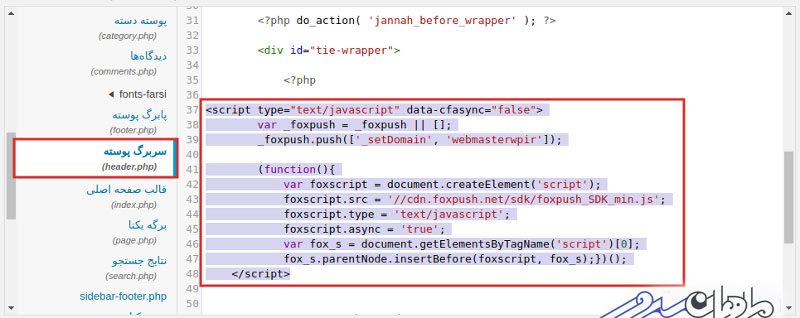
آموزش ارسال نوتیفیکیشن وردپرس بدون افزونه | ارسال هشدار در وردپرسبعد از قرار دادن کد بالا در مکان مناسب پنجره عضویت در نوتیفیکیشن وردپرس مشابه نمایش داده خواهد شد که با کلیک و تایید در این پنجره کاربران قادر عضویت در دریافت نوتیفیکیشن هستند و میتونید در هر روز یک بار نوتیفیکیشن براشون ارسال کنید.
کافیه کاربران روی دکمه اجازه دادن کلیک کنند تا یک پنجره جدید باز شده و بعد از کلیک روی دکمه ALLOW به لیست دریافت کنندگان اعلان اضافه بشن.
ارسال نوتیفیکیشن در مرورگر وردپرس
برای ارسال هشدار جدید باید در پنل مدیریتی این سایت به منوی Campaigns> New Campaign مراجعه کنید تا صفحه زیر براتون باز بشه و سپس اطلاعات اعلان که شامل نام، عنوان هشدار، توضیح هشدار، لینک هشدار، تصویر، آیکون و… میشه را انتخاب کنید.
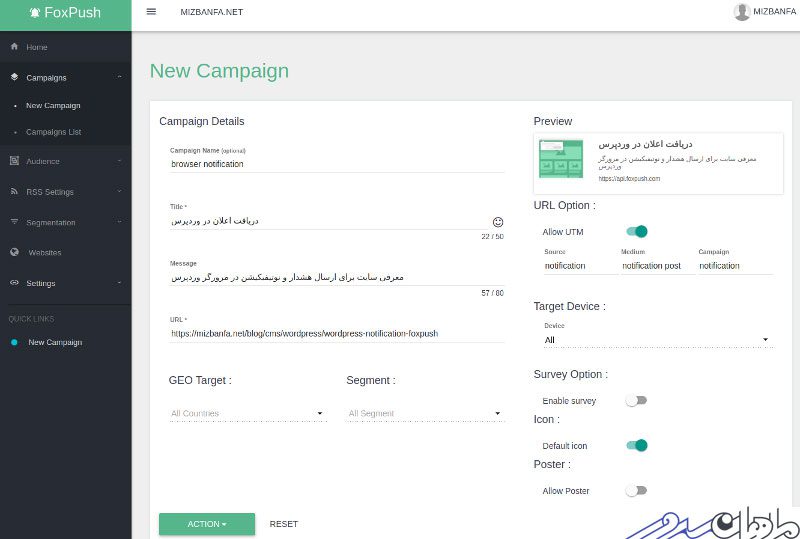
بعد از اینکه کمپین رو ایجاد کردید روی دکمه Action کلیک کنید تا منوی Preview نمایش داده بشه، در این حالت پیغامی که ارسال خواهد شد براتون نمایش داده میشه که بعد از چک کردن و درست بودن همه چیز مجددا با همین دکمه این بار میتونید گزینه Send Now را از Action انتخاب کنید تا نوتیفیکیشن برای کاربرانی که عضو هستند ارسال بشه.





